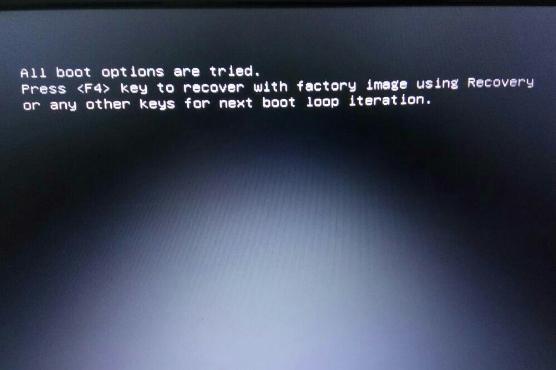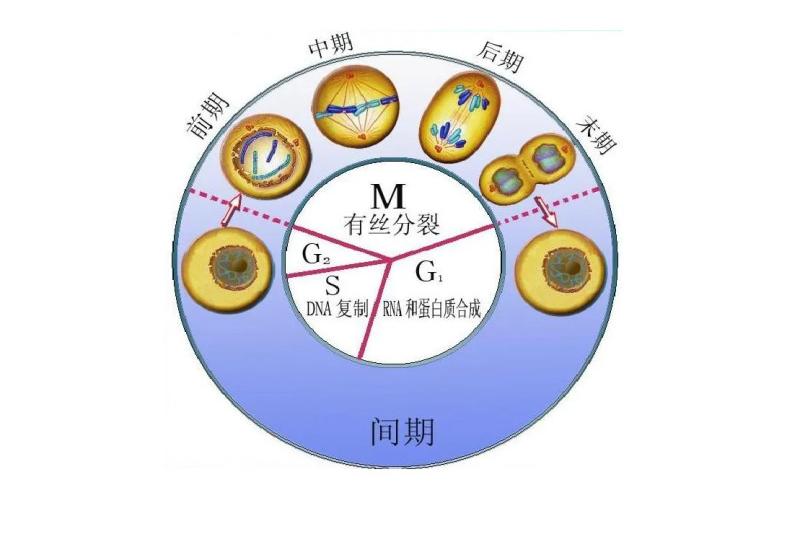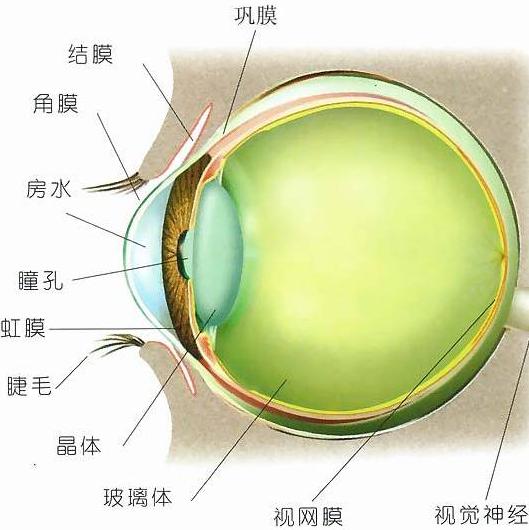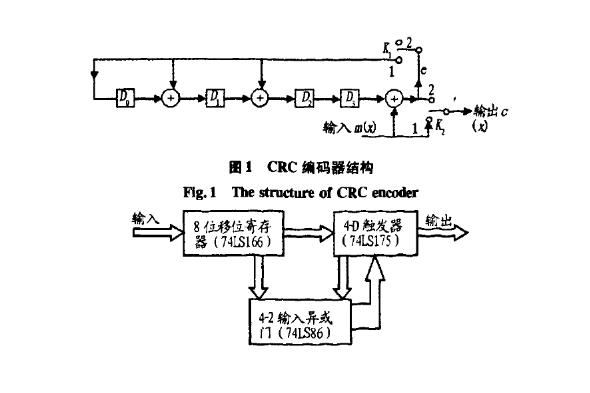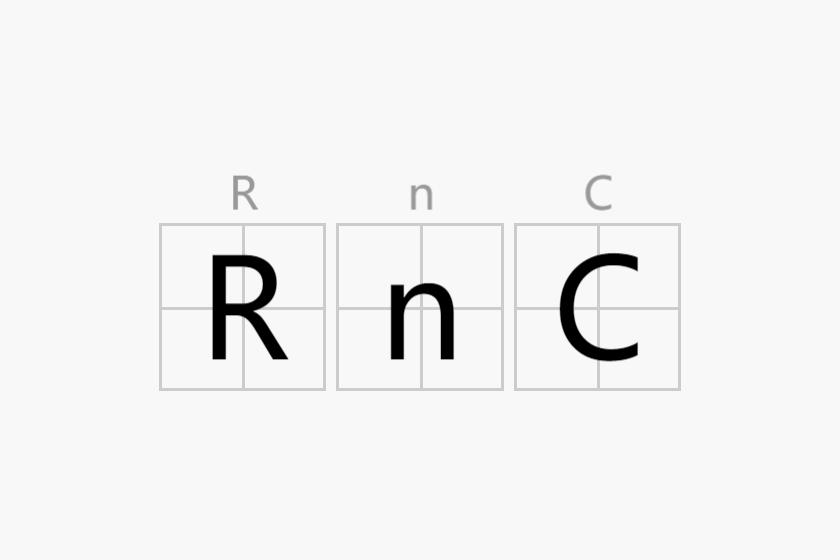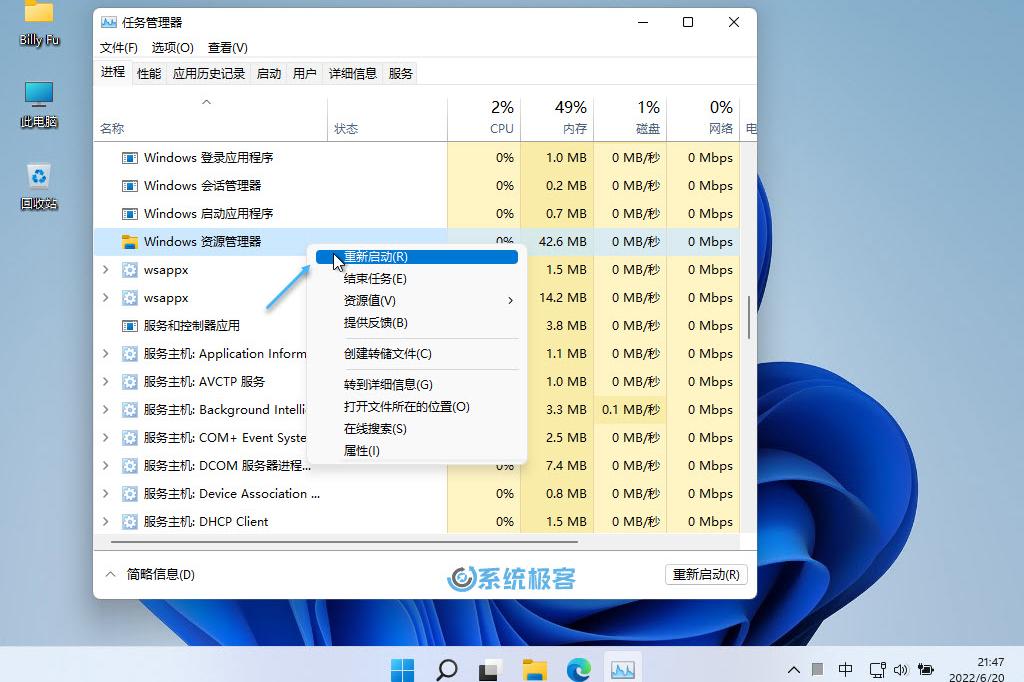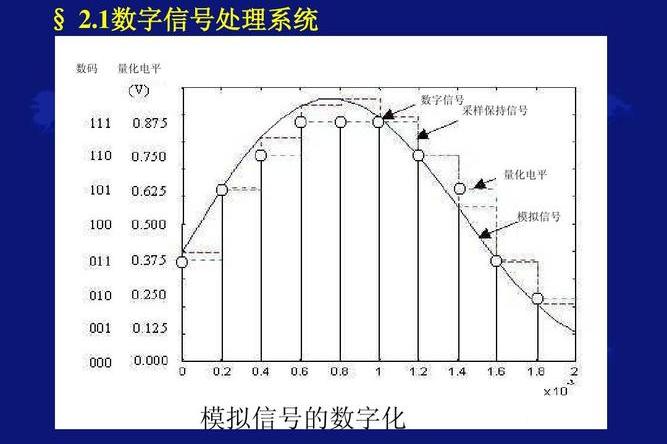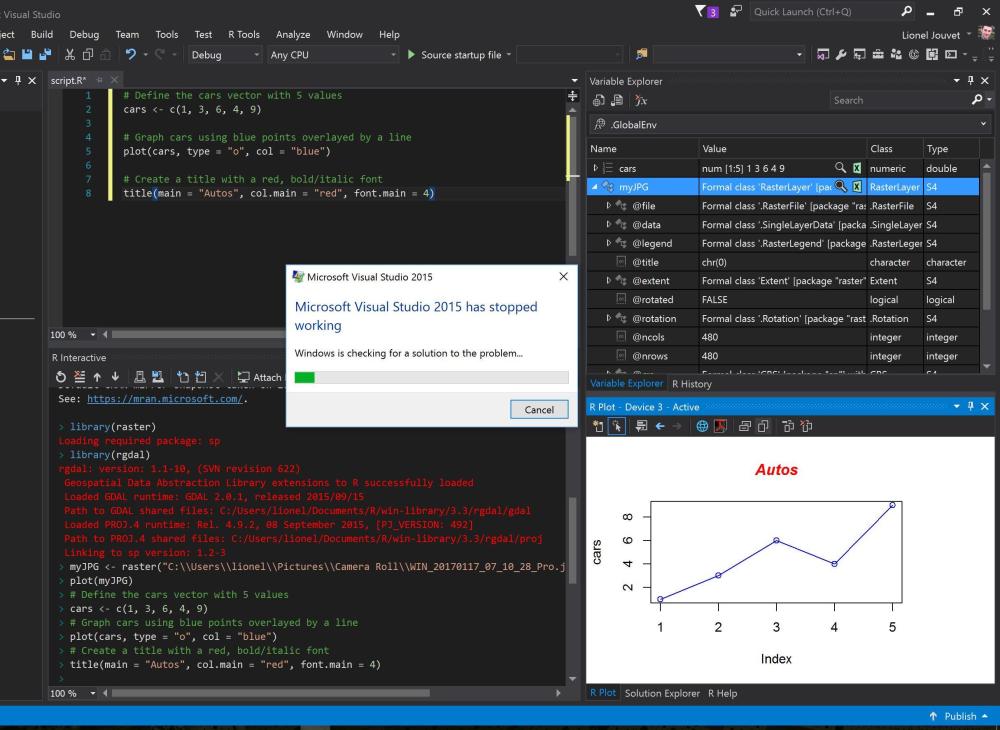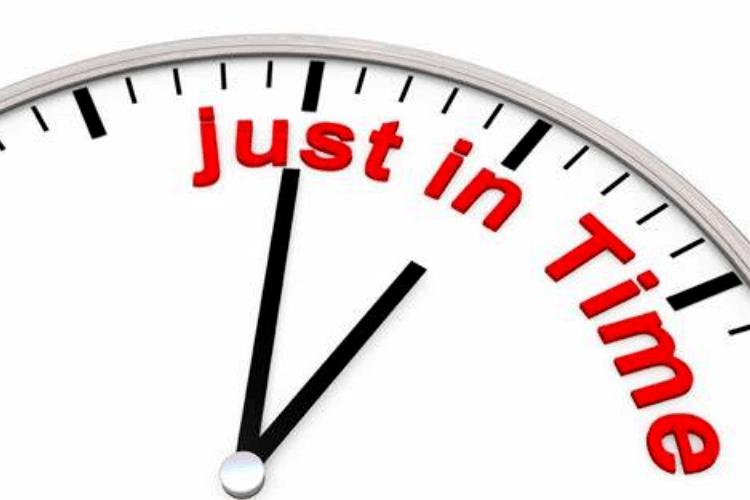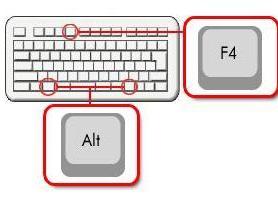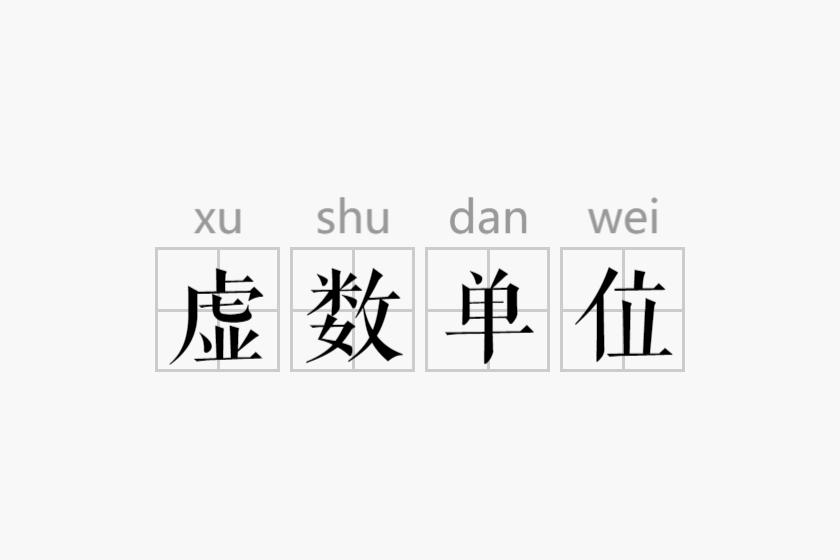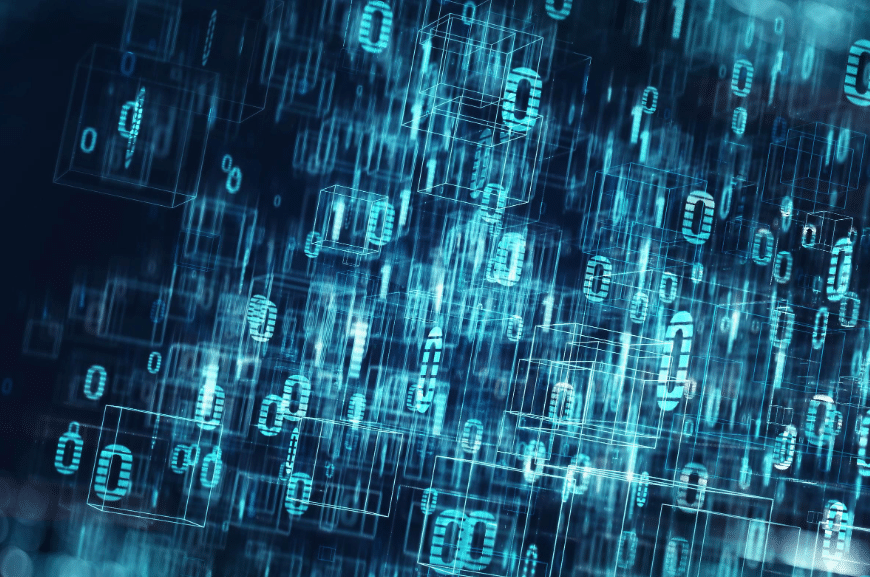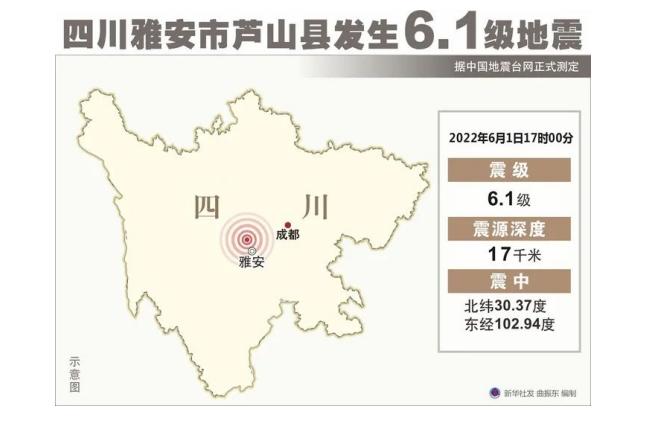黑屏故障
電腦黑屏故障一般有四種情況:
1.全黑
主機、顯示器(包括指示燈)均不亮。
2.指示燈
顯示器的指示燈亮,主機的指示燈不亮。
3.顯示器不顯示
顯示器與主機的指示燈均亮且開關電源冷卻風扇也正常旋轉,但顯示器不顯示。
4.動态黑屏
動态黑屏,開機時顯示,但過一會兒就不顯示了。
黑屏原因
主機故障
1.電源引起
主機電源損壞或主機電源質量不佳常常會引起我們的黑屏故障。例如,當我們添加了一些新設備之後,顯示器便出現了黑屏故障,排除了配件質量及兼容性問題之後電源的質量不好動力不足是故障的主要起因,這時也許還可聽到機内喇叭連續報警12聲,更換大功率質優電源是這類故障的最好解決辦法。此外,有的主闆上有AT/ATX雙電源接口,其選擇跳線設置不對也可引起這類故障。
2.配件引起
電腦配件質量不佳或損壞,也容易導緻顯示器黑屏故障。例如主闆(及主闆的CMOS),内存,顯示卡等等硬件出現問題肯定可能引起黑屏故障的出現。這些故障的出現常常會有一些征兆,一般表現如顯示器燈呈橘黃色,當這個時候我們就能夠使用替換法更換下顯示卡,内存,甚至主闆,CPU試試,是最快捷的解決辦法。
3.配件間連接
内存顯卡等等與主闆間的插接不正确或有松動造成接觸不良是引發黑屏故障的主要原因。而且顯示卡與顯示器連接有問題也可能引發這類故障,直至AT電源插接不正确更有甚者如硬盤或光驅數據線接反也有可能引發啟動黑屏故障。
4.超頻引起
過度超頻或給不适合于超頻的部件進行超頻不僅會造成黑屏故障的産生,嚴重時還會引起配件的損壞。還有就是過度超頻或給不适合于超頻的部件超頻後散熱不良或平常使用中散熱風扇損壞根本就不轉等等都會造成系統自我保護死機黑屏。
5.其它原因
其它如主闆CMOS設置不正确及主闆清除CMOS跳線不正确都可引起黑屏故障,這時可對照主闆說明更改其設置。此外軟件沖突如驅動程序有問題安裝不當,DIY不當如BIOS刷新出錯,電源管理設置不正确,惡性病毒引起硬件損壞(如CIH)等等都有可能引起顯示器黑屏故障的出現。大家在遇到這類故障時不妨多仔細想想多考慮一下故障的成因,做到解決故障知己知彼事半功倍。
6.軟盤引起
如果軟驅有軟盤,很多的時候會造成電腦開機或重起的時候,電腦就會出現黑屏,而無法進入系統。為避免此類情況也可以在BIOS中取消軟盤啟動項。
顯示故障
1.電源功率不足
外部電源功率不足,造成一些老顯示器或一些耗電功率大的顯示器不能正常啟動,是顯示器自身故障引起的黑屏故障原因之一。或者外部電源電壓不穩定,過高過低都可能造成顯示器不工作。
2.開關電路損壞
顯示器開關電路出現故障是引起顯示器黑屏故障的主要成因。簡單的如電源開關損壞如内部短路,常見的如開關管損壞或其外圍電路元器件(燈管)出現損壞等等。
3.行出電路損壞
行輸出電路或顯像管及其供電電路出現故障也是引起顯示器黑屏故障的主要成因。特别是高壓包的損壞在一些使用多年或品質較劣的雜牌顯示器中造成無顯示黑屏故障更為常見。
解決方法
Win8
1.若您的電腦可以正常開機出現品牌LOGO,進入系統時黑屏建議您恢複系統後嘗試,排除系統故障。
2.您的機器若自帶正版系統備份,建議您開機按F4進入還原界面,選擇恢複或完全還原即可。(正常情況下隻是還原C盤數據,為了避免重要數據丢失建議您備份好文件)
3.若通過以上方法問題依然存在或者開機已經看不到品牌LOGO,請您帶好購機發票、包修卡和機器送到電腦服務中心,由工程師檢查機器并處理。
Win10
一、硬件方面
1.闆卡接觸不良或機子碰撞問題緻設備運行不穩定。
2.電腦灰塵比較多使得散熱不良緻使CPU或顯卡芯片溫度過高而死機,其中有硬件設計缺陷,比如某些被召回的顯卡或計算機部件。
二、軟件方面
1.遭到遠程木馬控制,電腦一切都在黑客的掌握之中。
2.病毒或惡意插件入侵,導緻系統被破壞。
3.電腦安裝的驅動不兼容,電腦運行一段時間就出現死機情況。
4.軟件本身兼容性問題,軟件不兼容嚴重沖突與系統沖突,出現電腦死機情況。
解決方法
首先,運行筆記本自帶的殺毒軟件,選擇全盤掃描清理電腦内木馬病毒,再使用系統修改功能,修複被各種原因破壞的系統文件。如果您的電腦還出現藍屏情況,我們需要分析dump文件之後,來确定原因。
故障檢查
第一種情況
如果沒有電力供應檢查PC電源電源接口和電源線通電的情況
1.檢查機箱電源的接口和電源線,是否完好。如果接口和電源線有破損斷裂的應當及時更換。
2.檢查主闆電源線插口。如果沒有破損,就将插口拔出再插入。一般可以解決,由于主闆接觸不良導緻沒有電的情況。
3.檢查機箱電源上的開關,看它與主闆的連接是否正确。檢查主闆上的跳線,找到控制電源的跳線,試着削短該跳線針,如果主闆可以正常運行,這就說明該跳線已經有問題。主要是由于跳線針和跳線帽接觸不良。削短跳線針可以使得兩者完全耦合。
第二種情況
電腦有顯示但是還是黑屏
1.檢查所有的卡,顯卡、聲卡等,CPU、内存條是否安裝到位,是否接觸良好,比較笨的辦法,就是将它們拔出來,再重新插進去。檢查所有接口卡與接口是否接觸良好。這樣處理黑屏的好處就是,一個一個的排除問題,甯可殺掉一千,不可漏過一個是檢查問題的宗旨。
2.如果問題太嚴重,就隻得使用最殘忍的一招,拔掉所有次要性的原部件。斷開所有次要性電源線,包括IDE軟驅等設備。所需要的就是最基本的初始啟動,自檢屏幕内存數據。主闆、CPU、RAM、顯卡等。如果自檢通過。逐項添加其他部件,添加一項就自檢一次。如果自檢通不過,就找到了問題所在,是安裝不正确還是不兼容等問題就迎刃而解。
一般的檢查步驟:
1.打開機箱,先檢查一下BIOS的複位插針。
2.隻插一條内存,多試幾次,一般是内存問題。内存問題不一定會自檢報警,最好借一條好的内存試,或把内存插到朋友機子上判斷。
3.啟動時軟驅、硬盤指示燈不亮則主闆可能壞了。
4.内存自檢通過,軟驅、硬盤指示燈亮,不啟動。
重新啟動機子,按F8鍵,看看是否能進入安全模式,能就好辦了,系統還原即可。不行就用DOS軟盤啟動,看看是否能進入硬盤,能進入,就看是否做過GHOST克隆備份了,有的機子出廠就做好的,進不了就格式化硬盤重裝系統。